Phần lớn router hiện nay đều cho phép người dùng xem danh sách các thiết bị đang kết mạng WiFi thông qua giao diện web. Việc bạn cần làm đầu tiên là truy cập trang web này bằng cách nhập địa chỉ IP của router vào thanh địa chỉ trình duyệt. Sau đó, sẽ có lời nhắc bạn đăng nhập vào tài khoản router.
Sau khi đã đăng nhập xong, bạn có thể dễ dàng tìm được tùy chọn kiểm tra danh sách các thiết bị đang kết nối trên trang chủ cấu hình của router. Tùy chọn này thường nằm trong mục Wireless và có tên là “Connected devices” hay “Client list”,… Nếu các thiết bị máy tính và di động có tên rõ ràng thì chỉ cần vào danh sách, bạn đã có thể biết ngay ai đang kết nối mạng.
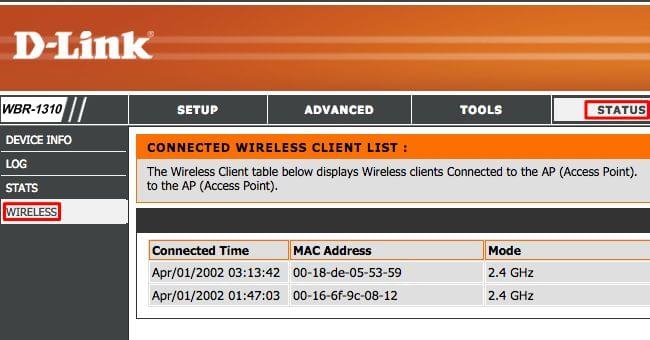 |
|
|
Các thông tin về kết nối Internet thường xuyên được cung cấp trên các trang chủ cấu hình của router. Tiêu biểu trong số đó là địa chỉ IP bên ngoài, các tùy chọn bảo mật không dây hay nhiều thông tin khác. Bên cạnh đó, bạn cũng có thể thay đổi kênh kết nối không dây (wireless channel) thông qua giao diện web của router. Phần lớn router ngày nay có tính năng tự động chọn kênh giúp việc thiết lập kênh trở nên tốt nhất mỗi lần khởi động thiết bị.
Xét trên phương diện kỹ thuật, hiệu năng của hệ thống mạng WiFi liên quan tới các kênh đang được thiết bị không dây đang sử dụng. Việc đổi kênh có thể đẩy mạnh tốc độ truy cập của mạng WiFi. Đồng thời, việc thiết lập cũng cần thực hiện để tránh bị nhiễu kênh do cùng băng tần.
Bình thường, mạng WiFi có khả năng sẽ bị nhiễu từ các mạng khác gần đó, nhiễu với các tín hiệu không phải sóng WiFi cùng phổ vô tuyến hay nhiễu đồng kênh ngay trong chính mạng. Trước khi tiến hành đổi kênh, bạn có thể dùng ứng dụng WiFi Analyzer cho các thiết bị Android hoặc tiện ích insider cho máy tính Windows để kiểm tra trạng thái mạng và tìm ra kênh ít bị nhiễu và tốt nhất.
Nếu bạn cần phủ sóng WiFi ra một khu vực rộng lớn, một router là không thể đủ. Lúc đó, bạn thường dùng nhiều router với các công cụ có các tính năng (được biết đến nhiều nhất là tính năng repeater) nhằm mở rộng phạm vi phủ sóng.
Tuy nhiên, trong trường hợp này, bạn không cần phải tạo các mạng không dây riêng biệt cho từng router. Với tính năng repeater, bạn có thể thiết lập để router tham gia như một bộ lặp cho mạng chính được ghép nối. Việc này giúp bạn tạo nên một mạng WiFi lớn từ nhiều router nhỏ khác nhau.
Trong quá trình truy cập Internet, router có nhiệm vụ tải hàng trăm loại dữ liệu khác nhau. Nếu muốn ưu tiên băng thông cho một máy tính nào đó hay một dịch vụ nào đó trong mạng, bạn nên sử dụng tính năng Quality of Service (QoS). Đây cũng là một trong những cách tối ưu hóa hiệu suất hệ thống mạng.
Sử dụng QoS, bạn có thể điều chỉnh router ưu tiên băng thông cho các ứng dụng cụ thể, lấy bớt tài nguyên từ các ứng dụng khác ít quan trọng hoặc cần ít băng thông hơn. Ví dụ như việc thiết lập để các ứng dụng sao lưu đám mây chỉ chạy nền.
Khi vào trang web cấu hình của routr, bạn có thể chọn mục QoS và thiết lập cấu hình để ưu tiên băng thông mạng cho các dịch vụ cần thiết. Điều này đặc biệt hữu ích với các mạng nhiều người dùng và bạn định chặn không cho dịch vụ BiTorrent chạy để làm chậm thao tác duyệt web.
Nếu muốn sử dụng dịch vụ web hosting trên máy tính của mình, bạn cần phải kết nối với máy tính đó qua mạng Internet. Dẫu vậy, các nhà cung cấp dịch vụ mạng ISP (Internet Service Provider) thường lại chỉ định địa chỉ IP động thường xuyên thay đổi cho một thuê bao đường truyền. Để khắc phục điều này, bạn có thể dùng dịch vụ DNS động nhằm cho phép truy cập từ bên ngoài.
Giao diện web của router thường có trang DDNS hoặc Dynamic DNS. Đầu tiên, bạn cần tạo ra một tài khoản vói dịch vụ được hỗ trợ (kiểm tra trang DDNS của router nhằm biết danh sách các dịch vụ được hỗ trợ) và lựa chọn tên máy chủ và thực hiện theo hướng dẫn cài đặt. Mỗi khi địa chỉ IP bị ISP cung cấp thay đổi, router sẽ kiểm tra bởi dịch vụ DNS động và cập nhật địa chỉ IP liên kết.
Router sử dụng cổng để lọc thông tin ra nhiều loại khác nhau. Nhưng dù là cổng nào đi nữa thì phương thức truyền này vẫn luôn dảm bảo thông tin được gửi đến đúng thiết bị.
DNS Server là thành phần quan trọng giúp trỉa nghiệm web tốt hơn. Mọi trang web đều yêu cầu địa chỉ IP trước khi tải. Đổi tên DNS sẽ giúp tốc độ tải trang web nhanh hơn. Mà DNS Server càng nhanh thì các trang web cũng có tốc độ tải nhanh hơn.
 |
|
|
DNS Server ở trên máy tính có sử dụng trên Internet dù chúng được cấu hình thủ công hay tự động. Tuy nhiên, với hệ thống mạng LAN, router có lẽ là nơi tốt nhất để xác định DNS Server. Mọi thiết bị kết nối tới router đều có thể tự động cập nhật bằng cách dùng Dynamic Host Configuration Protocol (DHCP). Điều này cũng có nghĩa là đổi DNS Server ở router sẽ làm ảnh hưởng tới tất cả các thiết bị kết nối.
Router thường có tính năng kiểm soát trẻ em dành cho phụ huynh (Parental Controls) có nhiệm vụ phòng ngừa một số trang web cụ thể hoặc loại lưu lượng truy cập nhất định. Ví dụ, bạn có thể vô hiệu hóa việc truy cập Internet, không cho trẻ em sử dụng mạng từ 10 giờ đêm hôm trước tới 6 giờ sáng hôm sau.
 |
|
|
Nhiều router còn có thể thiết lập việc quản lý truy cập trên cơ sở mỗi máy tính, giới hạn máy tính cụ thể dành riêng cho trẻ em. Ngay cả trong trường hợp router không có tính năng này, bạn vẫn có thể thiết lập kiểm soát việc truy cập của trẻ bằng các bước thay đổi máy chủ DNS của router thành OpenDNS.
Nhiều khi, việc khởi động lại router lại giúp khắc phục những sự cố về mạng. Thông thường, bạn có thể làm điều này bằng cách ấn nút tắt nguồn thiết bị rồi chờ vài phút và bật lại/ Thậm chí, nhiều router còn không được trang bị nút nguồn thì bạn phải rút adapter để ngắt nguồn điện.
Tuy nhiên, phần lớn router trong văn phòng hay gia đình đều được bố trị ở vị trí trên cao, khó tiếp cận nên thao tác như trên không thuận tiện. Vì vậy, bạn có thể truy cập trang web cấu hình của router từ máy tính và tìm đến mục Reboot nhằm khởi động lại router.
Nếu muốn sử dụng nhiều tính năng hơn của router, bạn phải cập nhật firmware mới nhất. Nếu có cập nhật, bạn hãy cập nhât các phiên bản firmware mới nhất từ nhà sản xuất.
Đầu tiên, bạn hãy truy cập vào trang cấu hình của router và tìm mục Update Firmware. Ở đây, bạn có thể kiểm tra phiên bản firmware hiện tại. Tiếp theo, bạn truy cập website của nhà sản xuất router, tìm và tải bản firmware tương thích với model router máy mình đang sử dụng.
 |
|
|
Chú ý, quá trình cập nhật firmware cần phải được tiến hành liền mạch. Nếu tắt router trong quá trình đang chạy, thiết bị có thể gặp lỗi và không hoạt động nữa. Các nhà sản xuất router thường hướng dẫn cụ thể các bước thực hiện cho từng model. Vậy nên tốt nhất bạn nên tìm hiểu và làm theo chính xác các chỉ dẫn đó
Anh Quân (Theo pcworld.com.vn)
Nguồn: Ictnews.vn
SEO ( Seo Top Google & Quản trị web)
CÔNG TY TNHH IN ẤN KỸ THUẬT MỚI TÂN HOA MAI
Location: Hồ Chí Minh
Salary: 8 Mil - 12 Mil VND
Công ty Cổ phần Mediamart Việt Nam
Location: Hà Nội
Salary: 12 Mil - 15 Mil VND
Location: Hồ Chí Minh
Salary: Over 2 Mil VND
Nhân Viên SEO Và Quản Trị Website
Location: Dak Lak
Salary: Over 15 Mil VND
Hệ thống đào tạo lập trình hiện đại CodeGym Việt Nam
Location: Hà Nội
Salary: 12 Mil - 14 Mil VND